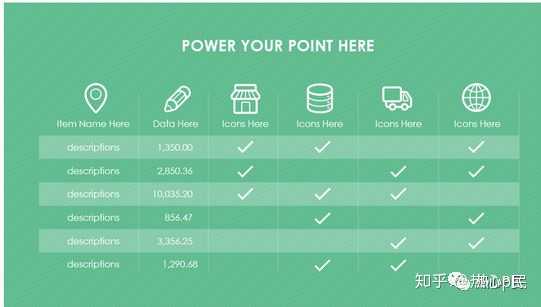- word文档教程基本操作:怎么将ppt转换为word
- wordpress教程:word中怎么随意修改箭头的方向?word流程图箭头方向的设置方法
- word文档教程:在Word中怎么添加剪切线?word2016添加剪切线方法介绍
- word文档画流程图教程:Project 任务名称自动缩进与取消缩进实现技巧
MathType是一款功能强大的数学公式编辑器,平时大家在用这款软件的过程中,轻松解决了数学公式、物理公式和符号的输入难题。因为软件的界面有很多大家所需要的符号,只要点击就可以实现输入,所以很多人忽略了MathType竟然还有手写输入的数字面板。
下面小编通过介绍MathType7(Win系统)中的数字面板,来教一下大家如何使用这个功能。
打开MathType
在word文档中,WORD上下页,点击“插入”—“对象”,选择MathType7.0Equation,即可打开软件的操作界面。

图1:MathType操作界面
打开数字面板
在MathType软件操作界面,点击软件界面“编辑”—“打开数学输入面板”,即可进入数字面板页面。

图2:MathType软件数字面板
操作数字面板
进入数字面板页面后,单击一次页面,即可进入编辑模式。在面板的右边,wordpress教程,我们可以看到有这些功能:手写、擦除、选择和更正、撤销、重做和删除。从功能中我们可以判断出,数字面板类似于画板,我们可以在上面进行书写,如果不小心写错了还可以进行修改。
针对面板的六个功能,小编在这里简单介绍一下。
手写:表示可在面板中书写。
擦除:表示可将不想要的笔画擦除掉。
选择和更正:表示选择圈起来的部分后,可进行选择更正。
撤销:相当于“上一步”。
重做:相当于“下一步”
清除:表示清空重新开始。

图3:数字面板的功能
下面我们在面板中输入{EMBEDEquation.DSMT4},只要用鼠标点击数字面板一下,面板右边即出现六个功能。在这里我们点击手写,然后用鼠标移到面板中开始书写。MathType数字面板特别灵敏,你写了之后,面板上方或下方的白色区域会显示书写的内容。如图4,小编写了{EMBEDEquation.DSMT4}后,下方区域就显示了出来。

图4:手写数字面板
在确认输入无误后,点击右下角的“插入”,即可将{EMBEDEquation.DSMT4}输入到MathType操作界面中,word教程网,接下来,再将它复制黏贴到word文档中即可。
上一篇:wps转换为word文档教程:如何把MathType添加到Word快速访问栏 下一篇:没有了
郑重声明:本文版权归原作者所有,转载文章仅为传播更多信息之目的,如作者信息标记有误,请第一时间联系我们修改或删除,多谢。